
Un elenco a discesa in un documento Microsoft Word consente alle persone a selezionare da un elenco di articoli predefiniti. L'aggiunta di questo elenco a discesa è abbastanza facile e ti mostreremo come farlo.
Innanzitutto, abilita il menu degli sviluppatori
L'opzione per aggiungere un elenco a discesa si trova nel menu Developer di Word. Questo menu è nascosto per impostazione predefinita, quindi dovrai abilitarlo prima di poter aggiungere un elenco.
Inizia aprendo la parola sul tuo computer Windows o Mac. Nella parte inferiore sinistra della finestra, selezionare "Opzioni". Se hai già un documento aperto, selezionare il menu File per rivelare il comando "Opzioni".
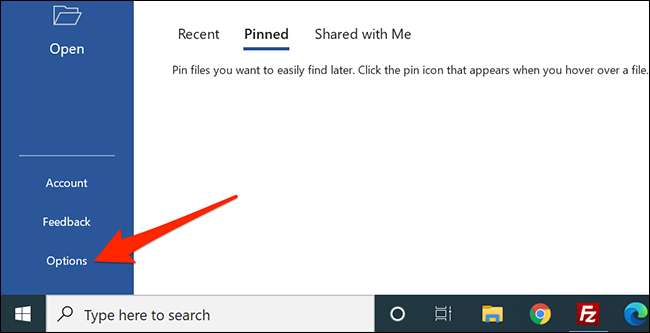
Nella finestra "Opzioni di parola" che si apre, sulla barra laterale sinistra, selezionare "Personalizza nastro".
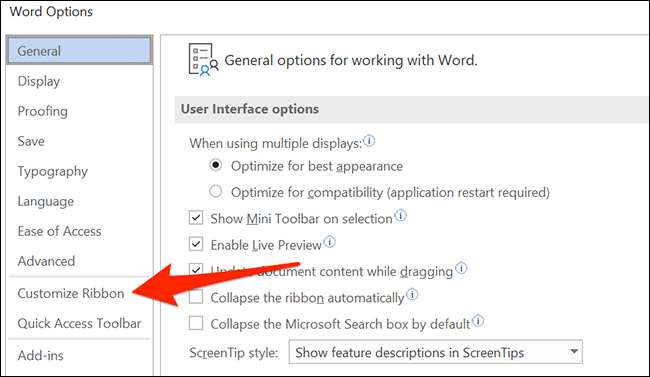
Nel riquadro "Personalizza il nastro" sul lato destro dello schermo, scorrere verso il basso l'elenco e abilita l'opzione "Sviluppatore".
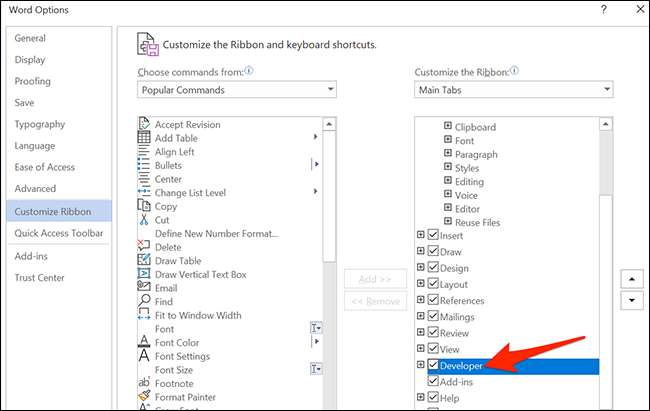
Fai clic su "OK" nella parte inferiore della finestra per chiuderla.
Aggiungi un elenco a discesa a un documento di Word
Dopo aver aggiunto il menu Developer, è ora pronto per aggiungere un elenco a discesa al documento Word. Per avviare, aprire un documento di Word esistente o creare un nuovo documento.
IMPARENTATO: Come creare moduli ribassibili con Microsoft Word
Nel tuo documento, posiziona il punto di inserimento in cui si desidera aggiungere l'elenco a discesa.
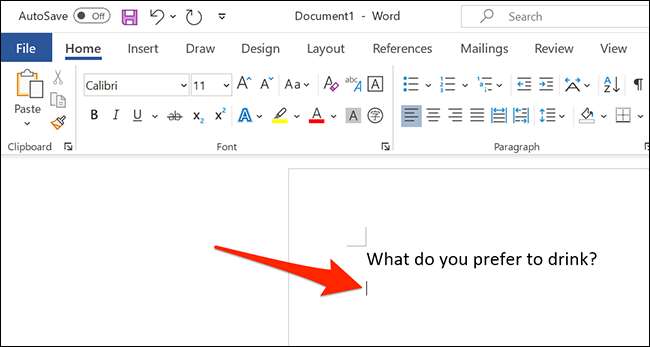
Quindi, selezionare il menu "Sviluppatore".
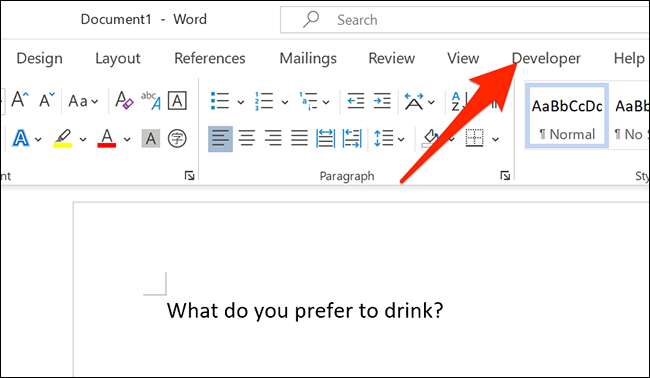
Nel menu "Developer", nel gruppo "Controlli", fare clic sull'icona "Controllo del contenuto elenco a discesa" (sembra un'icona a discesa effettiva.).

Ora hai un elenco a discesa nel tuo documento.
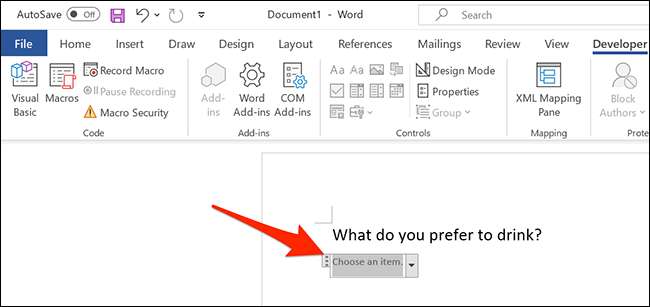
Configura il tuo nuovo elenco a discesa
Questo elenco a discesa non è configurato ed è attualmente vuoto. Per configurarlo e aggiungere elementi ad esso, fare clic sull'elenco a discesa per selezionarlo. Ritorna al menu Developer e, nel gruppo "Controlli", fare clic su "Proprietà".
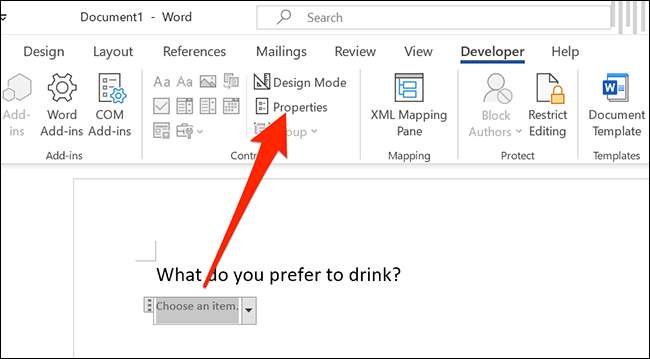
La parola aprirà la finestra "Proprietà di controllo del contenuto". Inizia inserendo un titolo per la tua lista. Questo apparirà nella parte superiore del tuo elenco a discesa.

Nota: Nota: La parola si riempie automaticamente nel campo "Tag" per abbinare il campo del titolo. Il tag per un oggetto di controllo del contenuto viene utilizzato principalmente da altri programmi per identificare i dati di controllo dei contenuti nella struttura XML di un documento. Quindi, a meno che tu non costruisci qualche automazione dei documenti e, è specificatamente necessario impostare il tag, ignorarlo.
Utilizzare l'opzione "Colore" per selezionare una combinazione di colori per il tuo elenco a discesa.
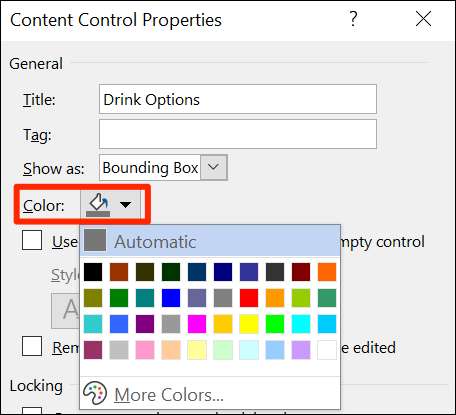
Se si desidera impedire alle persone di modificare il tuo elenco a discesa, attivare l'opzione "Controllo del contenuto non può essere cancellato". Nota, però, quello a meno che tu Blocca il tuo documento , chiunque può andare e disabilitare questa opzione.

Aggiungerete gli articoli al tuo elenco a discesa. Per aggiungere il tuo primo elemento, sotto la sezione "Proprietà elenco a discesa" nella finestra corrente, fare clic sul pulsante "Aggiungi".
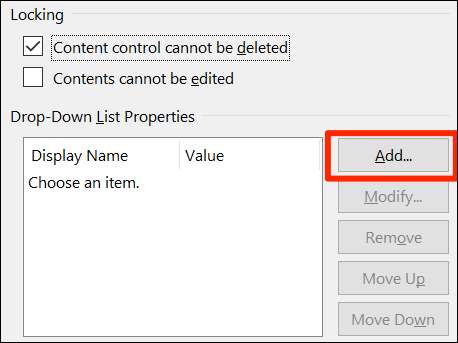
Nella finestra "Aggiungi scelta", digitare un nuovo nome dell'oggetto nel campo "Nome visualizzato". Il campo "Valore" si riempie automaticamente con i dati del primo campo, quindi non devi preoccuparti di questo.
Quindi, fare clic su "OK" per aggiungere il tuo articolo. Ripeti questo processo per ogni elemento che si desidera aggiungere al tuo elenco a discesa.
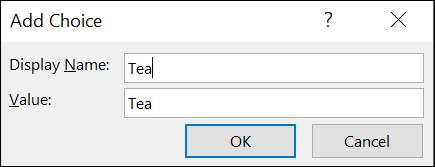
Dopo aver aggiunto alcuni articoli, puoi modificare il loro ordine. Per modificare la posizione di un articolo nell'elenco, selezionare quella voce, quindi fare clic su "Sposta su" o "Sposta verso il basso" a destra.
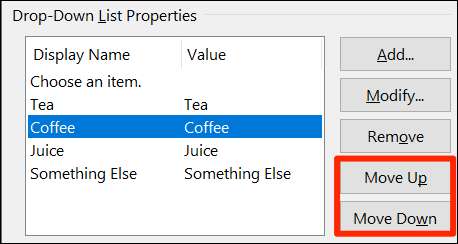
Infine, fai clic su "OK" per salvare le modifiche.
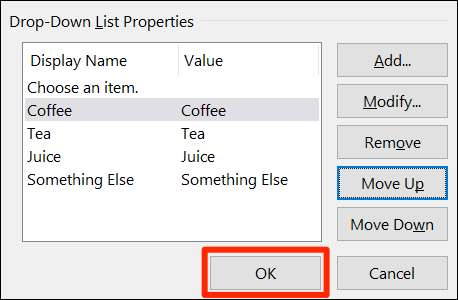
Il tuo elenco a discesa ora mostrerà i tuoi elementi aggiunti. Fai clic per testarlo per te stesso.
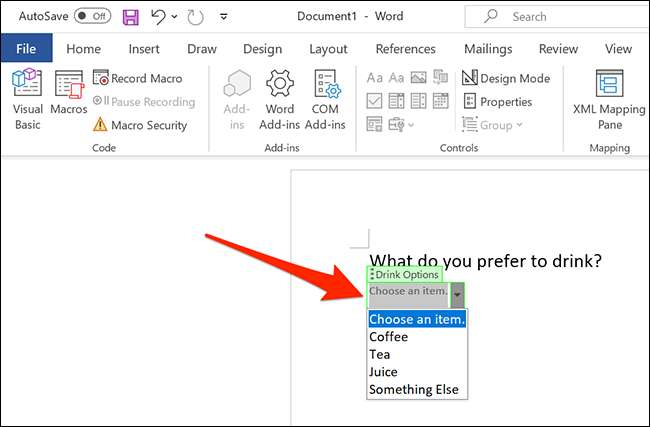
Elimina un elenco a discesa da Microsoft Word
Per rimuovere questo elenco a discesa dal documento, selezionare l'elenco. Quindi, dalla sezione "Controlli" in alto, fai clic su "Proprietà". Disabilita l'opzione "Controllo del contenuto non può essere cancellato", quindi fare clic su "OK" in basso.

Fare clic con il pulsante destro del mouse sull'elenco a discesa nel documento e selezionare "Rimuovi il controllo del contenuto". L'elenco sarà ora rimosso.
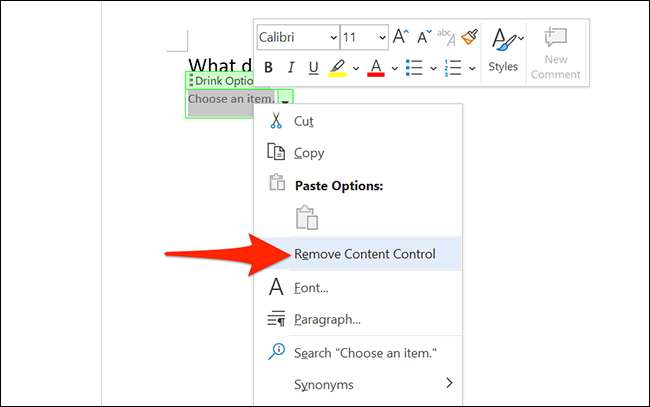
Ed è così che dai alle persone le opzioni predefinite da selezionare nei tuoi documenti di parole!
Lo sapevi che puoi Aggiungi caselle di controllo ai tuoi documenti di parole , pure? Questo è ancora un altro modo per far selezionare gli oggetti nei tuoi documenti.
IMPARENTATO: Come aggiungere caselle di controllo ai documenti di Word







